So zeichnen Sie auf einem Foto auf dem iPhone

Erfahren Sie, wie Sie auf einem Foto auf Ihrem iPhone zeichnen können. Unsere Schritt-für-Schritt-Anleitung zeigt Ihnen die besten Methoden.
Der Google Play Store hat sich seit seiner Einführung vor fast 12 Jahren stark verändert. Und als wesentlicher Bestandteil des Android-Ökosystems ist das klassische Android-Erlebnis ohne den Store nicht vorstellbar. Nun, diese App (es ist am Ende des Tages eine App) funktioniert normalerweise ohne Probleme. Jüngste Benutzerberichte besagen jedoch, dass der Google Play Store ständig nach Updates sucht, ohne tatsächlich welche zu installieren.
Betroffene Benutzer stoßen normalerweise auf diesen Fehler, wenn sie den Play Store öffnen, da bestimmte Apps ständig aktualisiert werden, der Prozess jedoch nie endet. Wir haben dafür gesorgt, dass wir mehr über das Problem erfahren und Ihnen einige anwendbare Lösungen in der folgenden Liste zur Verfügung stellen.
Inhaltsverzeichnis:
Google Play Store sagt Fehler Suche nach Updates
Es gibt mehrere Gründe, warum der Google Play Store ständig nach Updates sucht. Um das Problem zu beheben, empfehlen wir, den Cache und die Daten aus dem Store zu löschen oder Updates zu deinstallieren.
Wenn das nicht hilft, gibt es hier ein paar weitere Schritte, die Sie ausprobieren sollten.
Lösung 1 – Cache und Daten aus dem Play Store löschen
Der erste Schritt besteht darin , den Cache und die Daten aus der Play Store App in den Systemeinstellungen zu löschen. Zwischengespeicherte Daten können Probleme mit dem Play Store verursachen, insbesondere wenn kürzlich über Hintergrundaktualisierungen einige wesentliche Änderungen am Store vorgenommen wurden.
Befolgen Sie diese Anweisungen, um den Cache und die Daten aus dem Google Play Store zu löschen:

Wenn der Google Play Store nach diesem Schritt weiterhin nach Updates sucht, fahren Sie mit dem nächsten fort.
Lösung 2 – Überprüfen Sie das Netzwerk
Das instabile Netzwerk ist normalerweise nicht der Hauptgrund für solche Fehler, aber es lohnt sich, es zu überprüfen. Sie müssen sicherstellen, dass Ihr Gerät mit einem stabilen Netzwerk verbunden ist. Dies kann in jeder anderen App getestet werden, die eine Netzwerkverbindung verwendet (z. B. Chrome).
Wenn Ihr Wi-Fi-Netzwerk nicht richtig funktioniert, versuchen Sie es mit diesen Schritten zur Fehlerbehebung:
Wenn Sie mobile Daten verwenden, um durch den Store zu navigieren und Apps herunterzuladen/zu aktualisieren, stellen Sie außerdem sicher, dass Sie die In-App-Einstellungen überprüfen und Downloads über jedes Netzwerk zulassen.
So geht's:
Lösung 3 – Setzen Sie den Google Play Store zurück
Wenn das Problem mit den vorherigen Schritten nicht behoben werden konnte und der Google Play Store weiterhin nach Updates sucht, empfehlen wir, den Google Play Store zurückzusetzen. Auf praktisch allen verfügbaren ROMs können Benutzer den Store nicht neu installieren. Was Sie dagegen tun können, ist, alle Updates zurückzusetzen und zu warten, bis sich die App wieder von selbst aktualisiert.
Befolgen Sie diese Anweisungen, um den Google Play Store zurückzusetzen, indem Sie seine Updates deinstallieren:

Lösung 4 – Google Play-Dienste zurücksetzen
Neben dem Google Play Store können Sie auch Google Play Services zurücksetzen, die mit der Integration aller Google-Apps in das Android-System verbunden sind. Zuerst sollten Sie den Cache und die Daten löschen. Alternativ können Sie die App zurücksetzen, indem Sie die Updates deinstallieren.
Befolgen Sie diese Anweisungen, um zwischengespeicherte Daten aus den Google Play-Diensten zu löschen oder sie durch Deinstallieren von Updates zurückzusetzen:

Sie können auch einige der Schritte ausprobieren, die wir in diesem Artikel zu Problemen im Zusammenhang mit Google Play-Diensten aufgeführt haben.
Lösung 5 – Melden Sie sich ab und wieder mit Ihrem Google-Konto an
Der nächste Schritt, um zu versuchen, ob das Problem weiterhin besteht, besteht darin, sich von Ihrem Google-Konto abzumelden (oder es zu entfernen) und sich erneut anzumelden. Es ist ein langer Weg, aber es kostet Sie nichts, es zu versuchen. Vergessen Sie nicht, Ihr Gerät nach dem Entfernen des Google-Kontos neu zu starten, aber stellen Sie vorher sicher, dass Sie ein Backup auf Google Drive erstellen.
Vor diesem Hintergrund erfahren Sie hier, wie Sie ein Google-Konto auf Android entfernen und hinzufügen:
Lösung 6 – Setzen Sie Ihr Gerät auf die Werkseinstellungen zurück
Wenn Ihnen keine der vorherigen Lösungen bei dem vorliegenden Problem geholfen hat, können wir Ihnen nur empfehlen, Ihr Gerät auf die Werkseinstellungen zurückzusetzen. Dies gilt insbesondere für Benutzer, bei denen der Fehler beim Upgrade auf Android 10 aufgetreten ist. Vergessen Sie nicht, alles auf Ihrem Gerät zu sichern, bevor Sie den Werksreset durchführen.
Befolgen Sie diese Anweisungen, um Ihr Android-Gerät auf die Werkseinstellungen zurückzusetzen:
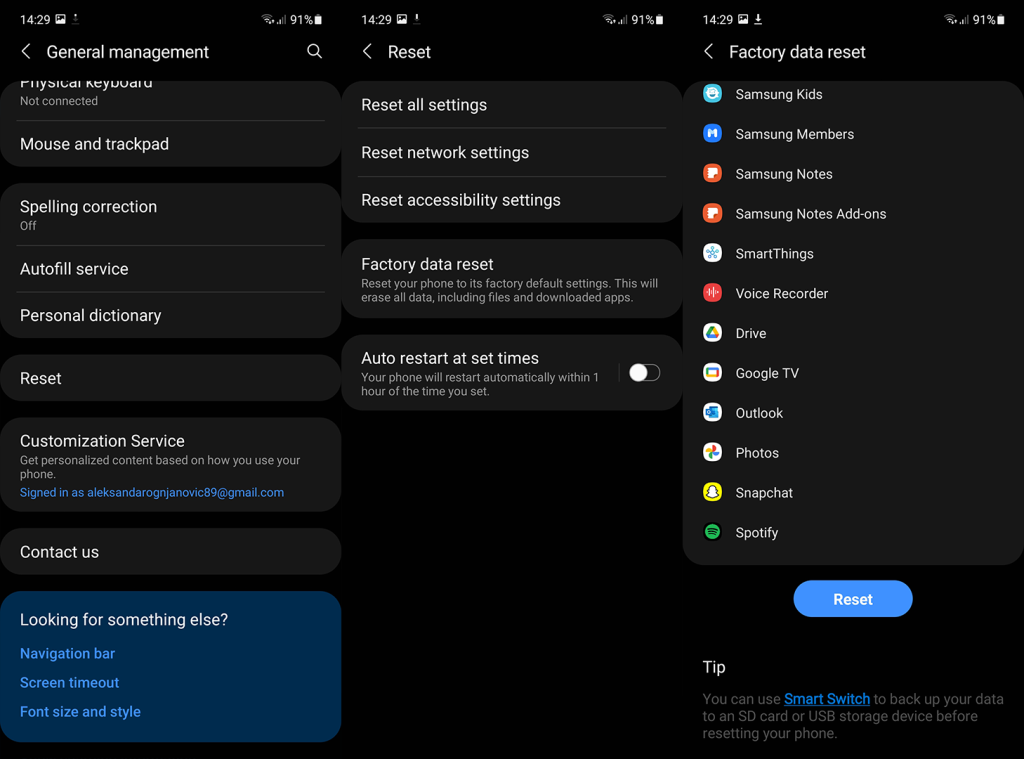
Und in diesem Sinne können wir diesen Artikel abschließen. Vielen Dank für das Lesen und vergessen Sie nicht, uns über alternative Lösungen zu informieren oder Fragen zu den von uns aufgeführten zu stellen. Sie können Ihre Gedanken im Kommentarbereich unten teilen oder uns auf Facebook und erreichen.
Anmerkung des Herausgebers: Dieser Artikel wurde ursprünglich im März 2020 veröffentlicht. Wir haben darauf geachtet, ihn für Aktualität und Genauigkeit zu überarbeiten.
Erfahren Sie, wie Sie auf einem Foto auf Ihrem iPhone zeichnen können. Unsere Schritt-für-Schritt-Anleitung zeigt Ihnen die besten Methoden.
TweetDeck ist eine App, mit der Sie Ihren Twitter-Feed und Ihre Interaktionen verwalten können. Hier zeigen wir Ihnen die Grundlagen für den Einstieg in TweetDeck.
Möchten Sie das Problem mit der fehlgeschlagenen Discord-Installation unter Windows 10 beheben? Wenden Sie dann die angegebenen Lösungen an, um das Problem „Discord kann nicht installiert werden“ zu beheben …
Entdecken Sie die besten Tricks, um zu beheben, dass XCOM2-Mods nicht funktionieren. Lesen Sie mehr über andere verwandte Probleme von XCOM2-Wotc-Mods.
Um den Chrome-Fehler „chrome-error://chromewebdata/“ zu beheben, nutzen Sie erprobte Korrekturen wie das Löschen des Browsercaches, das Deaktivieren von Erweiterungen und mehr.
Einer der Vorteile von Spotify ist die Möglichkeit, benutzerdefinierte Wiedergabelisten zu erstellen und das Bild der Wiedergabeliste anzupassen. Hier ist, wie Sie das tun können.
Wenn RCS bei Samsung Messages nicht funktioniert, stellen Sie sicher, dass Sie lokale Daten von Carrier-Diensten löschen, deinstallieren Sie die Updates oder versuchen Sie es mit Google Messages.
Beheben Sie den OpenGL-Fehler 1282 (Ungültiger Vorgang) in Minecraft mit detaillierten Korrekturen, die im Artikel beschrieben sind.
Wenn Sie sehen, dass der Google Assistant auf diesem Gerät nicht verfügbar ist, empfehlen wir Ihnen, die Anforderungen zu überprüfen oder die Einstellungen zu optimieren.
Wenn Sie DuckDuckGo loswerden möchten, ändern Sie die Standardsuchmaschine, deinstallieren Sie die App oder entfernen Sie die Browsererweiterung.

![BEHOBEN: Discord-Installation in Windows 10 fehlgeschlagen [7 einfache Lösungen] BEHOBEN: Discord-Installation in Windows 10 fehlgeschlagen [7 einfache Lösungen]](https://luckytemplates.com/resources1/images2/image-2159-0408150949081.png)
![Fix XCOM2-Mods funktionieren nicht [10 BEWÄHRTE & GETESTETE LÖSUNGEN] Fix XCOM2-Mods funktionieren nicht [10 BEWÄHRTE & GETESTETE LÖSUNGEN]](https://luckytemplates.com/resources1/images2/image-4393-0408151101648.png)





